Configurarea și utilizarea rTorrent, note pe Linux Ubuntu
Acum puteți începe configurarea acestui client torent.
crea 3 dosare:
1. /home/user/.rtorrent - director în cazul în care pentru a salva starea torrentelor;
2./home/user/downloads/ -Catalogue pentru salvarea descărcări sau torrentele la semințe din care se va
3./home/user/torrent/ - nu va minți fișiere .torrent pentru descărcare
Crearea unui fișier director acasă .rtorrent.rc
# Numărul minim de colegii pe torent
min_peers = 1
# Numărul maxim de colegii pe torent
max_peers = 1000
# Setează numărul minim și maxim de LED-uri într-un torent, implicit -1, adică nelimitat
min_peers_seed = 1
max_peers_seed = 100
# Setați numărul de mâini un torent
max_uploads = 15
# Viteza maximă de descărcare. 0 - nelimitat
download_rate = 0
# Viteza maximă de încărcare. 0 - nelimitat
upload_rate = 0
# Directory pentru a salva de descărcări sau cum să semințe torrente vor.
director = / home / user / download-uri /
# Directory în cazul în care pentru a salva starea torrentelor. Aici, în acest exemplu, sesiunea sunt stocate într-un dosar
Sesiunea = /home/user/.rtorrent
# Sesiune de Salvare
session_save = da
# La fiecare 5 secunde, verifică directorul pentru noi fișiere * .torrent
program = watch_directory, 5,5, load_start = / home / utilizator / torent / *. torrent
# Verificare a Hash după torrent download
check_hash = da
# Include schimb de la egal la egal
peer_exchange = da
# Începe deschiderea porturilor într-o poziție aleatoare în intervalul de port.
port_random = da
Protocol # Utilizarea UDP, este mai bine pentru a opri (opțiunea nu), dacă sunteți în spatele unui firewall-.
use_udp_trackers = da
encoding_list = UTF-8
# Închide torenți atunci când există puțin spațiu pe disc. În acest caz, 100MB.
orar = low_diskspace, 5,60, close_low_diskspace = 100M
# Opțiuni de criptare, setat la nici unul (implicit) sau orice combinație dintre următoarele:
# Allow_incoming, try_outgoing, necesită, require_RC4, enable_retry, prefer_plaintext
# Exemplul de valoare permite conexiuni de intrare criptate, începe necriptat
# Conexiunile la ieșire, dar reíncercări, cu criptare în cazul în care nu reușesc, preferand
# Plaintext la criptare RC4 după strângere de mână criptat
criptare = allow_incoming, try_outgoing, enable_retry
# Include suport pentru torente de DHT bestrekernyh sau atunci când toate trackere disponibile.
# Poate fi setat la «dezactivare» (oprire completă DHT), «off» (DHT nu se execută)
# «Auto» (pornește și oprește DHT, după caz), sau «on» (DHT începe în mod forțat).
# În umooolchaniyu expuse în «off». Pentru a lucra sesiune de parametrul DHT (directorul în care starea torrentelor vor fi salvate) trebuie să fie definite.
= auto DHT
# UDP port pentru DHT
dht_port = 51780
rTorrent descărcare automată
1. Creați un fișier de configurare /etc/init.d/rtorrent:
#! / Bin / sh
#the grup de sistem pentru a rula ca, nu puse în aplicare, a se vedea d_start pentru începutul punerii în aplicare
# Grupa = `id -ng«$ utilizator»`
# Calea complet la numele de fișier în cazul în care stocați configurația rTorrent
config = » 'su -c 'echo $ HOME' $ utilizator al / .rtorrent.rc»
# Set de opțiuni pentru a rula cu
opțiuni = »»
# Directorul implicit pentru ecran, trebuie să fie o cale absolută
de bază = »` su -c 'echo $ HOME' $ utilizator al »
# Numele sesiunii ecran
srnname = »rTorrent»
# Fișier log pentru a (face pentru mai ușor de depanare, dacă ceva nu merge bine)
logfile = »/ var / log / rtorrentInit.log»
#######################
### END CONFIGURARE ###
#######################
PATH = / usr / bin: / usr / local / bin: / usr / local / sbin: / sbin: / bin: / usr / sbin
DESC = »rTorrent»
NAME = rTorrent
DAEMON = $ NUME
SCRIPTNAME = / etc / init.d / $ NAME
checkcnfg () există = 0
pentru i în `echo«$ PATH»| tr ':' „\ n'`; face
în cazul în care [-f $ i / $ NAME]; atunci
există = 1
pauză
Fi
făcut
dacă [$ există -eq 0]; atunci
echo «nu pot găsi binar rTorrent în PATH $ PATH» | tee -a «$ logfile»> 2
ieșire 3
Fi
în cazul în care. [-r «$»]; atunci
ecou «nu pot găsi ușor de citit de configurare $. verificați că este acolo și permisiunile sunt adecvate »| tee -a «$ logfile»> 2
ieșire 3
Fi
Sesiunea = `getsession«$ config»`
în cazul în care. [-d «$»]; atunci
ecou «nu pot găsi ușor de citit director sesiune de $ de la $ config. verificați permisiunile »| tee -a «$ logfile»> 2
ieșire 3
Fi
>
d_start () [-d «$»] cd «$»
stty opri undef stty începe undef
su -c ecran «-Este | grep -sq «\ $ [[: spațiu:]].» »$ || su -c «ecran -dm -S $ 2> 1 ianuarie> / dev / null» $ | tee -a «$ logfile»> 2
# Aceasta funcționează pentru comanda ecranului, dar rTorrent incepand de mai jos adoptă sesiune ecran gid
# Chiar dacă nu este sesiunea de ecran am început (de exemplu, care rulează sub un gid nedorit
#su -c «ecran | -Este grep -sq «\ $ [[: spațiu:]].» »$ || su -c «sg \» grup de $ \ »-c \» ecran -dm -S $ fn 2> 1 ianuarie> / dev / null \ »» $ | tee -a «$ logfile»> 2
su -c «ecran -S«$»-X ecran rTorrent $ 2> 1 ianuarie> / dev / null» $ | tee -a «$ logfile»> 2
>
în cazul în care. [-s $ / rtorrent.lock]; atunci
întoarcere
Fi
pid = `pisica $ / rtorrent.lock | awk -F: '' | sed «s / [^ 0-9] // g» `
dacă ps -A | grep -sq $ * rTorrent .; apoi # asigurați-vă că pid nu aparține unui alt proces
ucide -s INT $
Fi
>
getsession () sesiune = `pisica«$ 1»| grep «^ [[: spațiu:]] * sesiune [[: spațiu:]] * =» | sed «s / ^ [[: spațiu:]] * sesiune [[: spațiu:]] * = [[: spațiu:]] * //» `
sesiune $ echo
>
caz «$ 1» în
începe)
echo -n «Începând de $ DESC: $ NUME»
d_start
ecou «»
;;
oprire)
echo -n «Oprirea $ DESC: $ NUME»
d_stop
ecou «»
;;
repornești | force-reload)
echo -n «Repornirea $ DESC: $ NUME»
d_stop
somn 1
d_start
ecou «»
;;
*)
echo «Utilizare: $ SCRIPTNAME»> 2
ieșire 1
;;
ESAC
2. Instalați și verificați permisiunile pentru fișierul:
ls -l /etc/init.d/rtorrent
ar trebui să dea ceva de genul:
3. Actualizați descărcarea la rTorrent încărca automat (utilizând un cont de administrator, comenzi sudo / su / root):
sudo update-rc.d implicite rTorrent
Ei bine, asta e tot ... Bucurați-vă de acest program.
Apropo, ea a sunat la comanda consolă
Să considerăm acum apariția unui client de torrent.
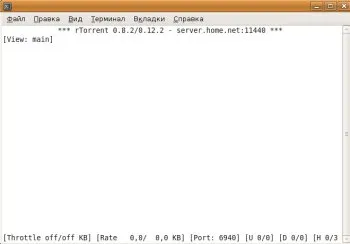
În colțul din stânga jos al scrise [Throttle off / off KB]. Acest lucru limitează Încărcare (retur) și descărcare (descărcare), respectiv.
În mod implicit, acestea sunt oprite. Ele pot schimba o / z chei, s / x, d / c pentru modificarea reculul limită în sus / în jos pe 1, 5 și 50 kb / s, respectiv,
și la aceleași litere sau CAPSLOCK Shift în jos pentru a schimba limita de pompare.
Consideră-te un torent. În primul rând vine numele, rata apoi în scris și având în vedere viteza de încărcare curentă și descărcare. După aceea, cât de mult a fost dat cu acest torent. În paranteze este rating-ul (care este raportul dintre downloadat / da. Dacă există un cuvânt inactiv înseamnă că torrentul este inactivă (pe hiat).
Linia de sus este scris View: principal. Un total de 9: 1-9 Toggle:
- Main - implicit.
- Nume - Arata torrente sortate dupa nume.
- A început - arată torente doar rulează.
- Oprit - numai spectacol oprit torenți.
- Complet - spectacol încărca numai 100% din torenți.
- Incomplet - arată torente doar nedokachannyh.
- Hashing - arata doar heshiruemyh torenți.
- Însămânțarea - spectacol însămânțată doar torente.
- Activ - arată torente doar activi.
Clientul folosește stilul de navigare Lynx. Așa numita metodă interfațarea în care mișcarea se realizează prin săgețile conform regulii: Sus / Jos - în nivelul actual, stânga / dreapta - la un nivel superior și la un nivel inferior.
De exemplu, puteți alege oricare dintre mâini și apăsați pe săgeata din dreapta. Vom vedea aici este meniul.
Selectați lista de fișiere și faceți clic pe punctul de săgeată de lângă săgeata din dreapta. Acum, selectați fișierul dorit, puteți utiliza bara de spațiu pentru a face o prioritate ridicată (HIG) pune sau a renunța la injectarea acestuia (off).
În timp ce vizualizați starea unui anumit torrent (buton ->), puteți modifica parametrii suplimentari:
- Lista de la egal la egal:
- * - retur de oprire (pentru peer selectat)
- k - deconecta de sărbătoare
- lista de fișiere
- spațiu - pentru a schimba prioritatea de fișier
- dreapta săgeată - extinde (pentru directoare)
- / - cvernut (pentru directoare)
- * - schimba prioritatea tuturor fișierelor
- lista Tracker
- * - activare / dezactivare tracker